Acesse arquivos anexados aos itens de trabalho da planilha ou relatório no painel Anexos. Você poderá acessar todos os anexos associados à planilha ou relatório, independentemente de estarem anexados à planilha, a uma linha específica da planilha ou relatório ou a um comentário.
Acessar e visualizar anexos previamente
Você pode visualizar previamente PDFs e imagens. Para abrir ou baixar outros tipos de arquivos suportados, selecione o nome do arquivo.
Na planilha ou relatório:
- Selecione o ícone Anexos, no painel à direita. Também é possível selecionar o ícone de anexo em uma linha ou um comentário.
- (Opcional) Classifique anexos por nome, data ou tamanho no painel de Anexos.
- Selecione o nome de uma imagem anexada para visualização prévia. Ou selecione o ícone Mais
ao lado do anexo e selecione uma ação no menu.
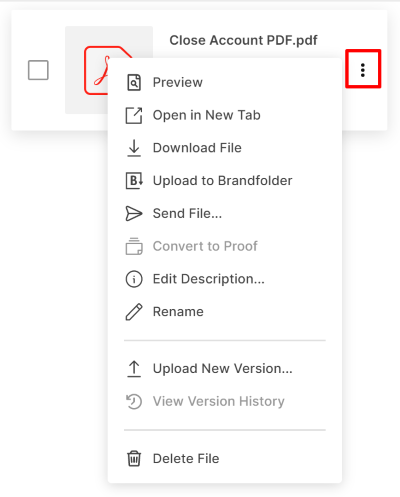
Trabalhar com itens pré-visualizados
- Na parte superior direita da janela de visualização prévia, selecione o ícone Mais
.
- Use o ícone de informações para alternar os detalhes de anexos abertos e fechados.
- Na parte inferior da janela de visualização prévia, você pode aumentar ou diminuir o zoom, baixar o arquivo ou excluí-lo.
Acessar a linha de origem
Selecione o número da linha sob o nome de um anexo para acessá-la.
Baixar um único anexo
Você só pode baixar arquivos que foram enviados diretamente de um dispositivo. Você não pode baixar anexos provenientes de links ou de outro serviço on-line.
Na planilha ou relatório:
- Selecione o ícone Anexos, no painel à direita.
- Passe o cursor do mouse sobre o nome do anexo, clique no ícone Mais e
 clique em Baixar arquivo.
clique em Baixar arquivo.
Você pode baixar a versão mais atual em seu formato original. Você também pode baixar uma versão anterior.
Baixar vários anexos de uma só vez
- Clique no ícone Anexos, no painel à direita. O painel Anexos será exibido.
- Marque a caixa ao lado dos anexos que deseja baixar.
- Na parte superior do painel de Anexos, clique em Ações e, em seguida, em Baixar arquivos.
Os arquivos são baixados para o seu computador em formato .zip.